Excel jelszavas védelem lapok, könyvek és az egész fájlt, hogyan kell beállítani
Excel: jelszavas védelem lapok, könyvek és a teljes fájl
Vessünk egy közelebbi pillantást, hogyan kell védeni a jelszó adatok az Excel.
Adjon meg egy jelszót egy Excel munkalapon
Az alján van egy lista oldalak és kattintson a megfelelő jobb gombbal a készüléket, hogy egy menüt, ahol kiválaszthatja a „Protect Sheet”:

Külön doboz „Protect Sheet”, ami szükséges ahhoz, hogy egy jelszót, valamint, hogy a kullancsok a jogokat, amelyek a felhasználók rendelkezésére álló:

Miután megadta a jelszót, akkor megjelenik egy újabb ablak, ahol megadhatja, hogy újra meg kell erősítenie:

Most, amikor megpróbál változtatni a tartalmát a védett lap, a felhasználó kap egy üzenetet itt:
És ha megpróbálja eltávolítani a védőréteget, majd az Excel lesz szükség rá, hogy adja meg a jelszót:
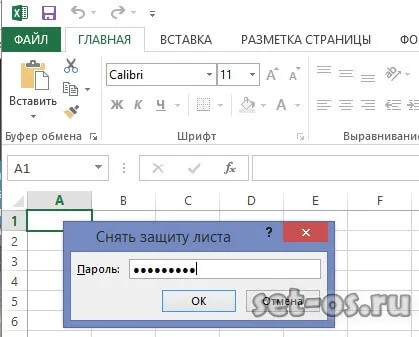
Hogyan, hogy egy jelszót az Excel munkafüzet
Most nézzük meg, hogyan kell a könyv az Excel védelem jelszót. A „File” fő ablakban, és hívja a menüben. Látni fogja, itt egy ilyen menüt, amelyben meg kell nyitni a „információ” szakasz:
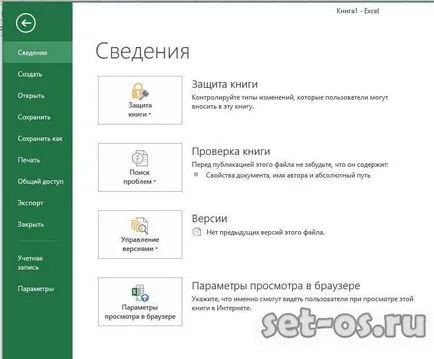
Az első pont értékű „védelem a könyv.” Kattints rá, és látni itt a menü:
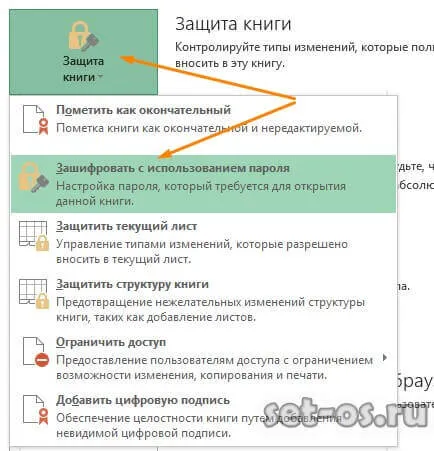
Válassza ki az elemet „titkosítása a jelszó”. Excel arra kéri, hogy adja meg a jelszót:
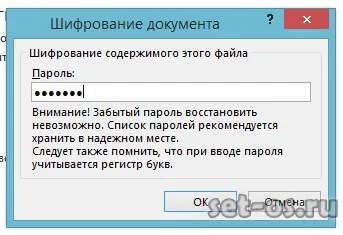
Bevezetése és kattintson az „OK” gombot. Ekkor megjelenik egy üzenet, hogy a nyitás ez a könyv jelszót kér.
Jelszót az Excel-fájlt
Ez a módszer az adatvédelmi azt jelenti, hogy be akar állítani egy jelszót a teljes XLS vagy XLSX fájlt egy idegen nem tudta kinyitni egyáltalán, de amikor megpróbálja ezt ki kellene bocsátani a biztonsági kulcs kérelem:

, Meg kell, hogy kattintson a „Service” gombot, ha mentés Excel fájl ezt. Látni fogja ezt a menüt:
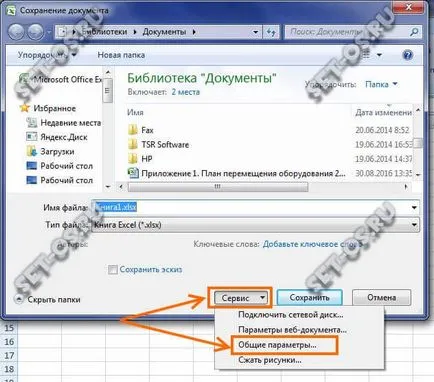
A választás azt a tételt „Általános beállítások”. Egy kis ablak nyílik területeken a jelszó beírására megnyitásához és módosításához:

Ha az „OK” gombot, akkor felbukkan, hogy elfogadta a jelszó mezőbe - először a nyitás az XLS vagy XLSX fájlt, majd - a változás.
Ezek után, akkor biztos lehet benne, hogy egy jó ötlet, hogy az adatok védelmét.